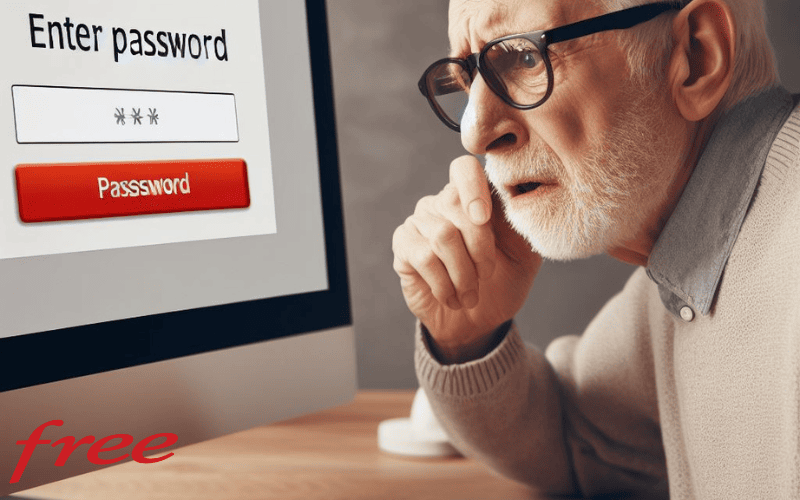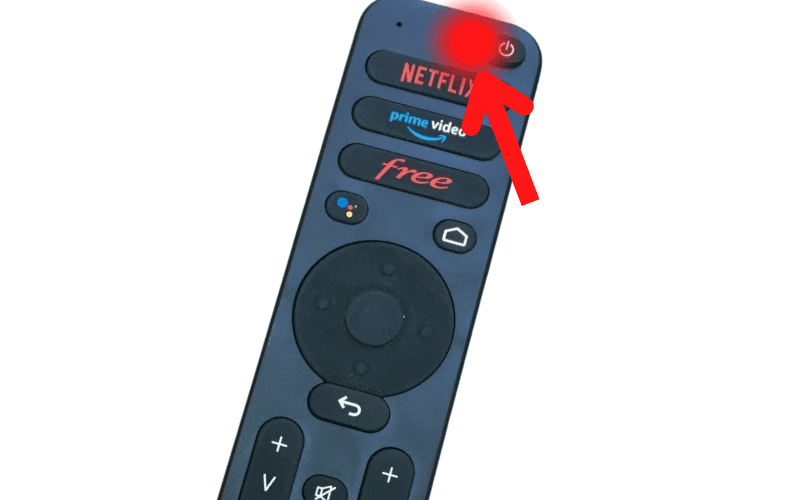Les Bbox TV sont l’outil indispensable pour regarder la TV via votre offre Internet.
Comme toutes les box, elles ne sont toutefois pas à l’abri de dysfonctionnements, entre les bugs, les codes inconnus, les problèmes de qualité d’image et une installation parfois compliquée.
Vous êtes face à un problème avec votre BBox TV ? Nous avons compilé ici les 21 problèmes les plus courants avec les Bbox TV pour y apporter une réponse concrète et facile à mettre en œuvre.

- 1. Bbox TV Ne Fonctionne Pas
- 2. Bbox TV Ne Fonctionne Pas en Wi-Fi
- 3. Bbox TV Ne S’Allume Plus
- 4. Bbox TV Ne Se Connecte Pas Wi-Fi
- 5. Bbox TV Écran Noir
- 6. Problème Bbox TV Image Qui Saute
- 7. Problème Bbox TV Pas D’Image
- 8. Problème Bbox TV Fibre
- 9. Problème TV Bbox Miami
- 10. Problème Authentification Bbox TV
- 11. Problème Affichage Bbox TV
- 12. Application Bbox TV NE Fonctionne Pas
- 13. Problème Connexion Bbox TV
- 14. Problème Ethernet Bbox TV
- 15. Problème TV Bouygues F3411
- 16. Problème TV Bouygues F3413
- 17. Problème Mise à Jour Bbox TV
- 18. Bbox Problème de Son TV
- 19. Problème Réception Bouygues TV
- 20. Télécommande Bbox TV Ne Répond Plus
- Pour Résumer
- Sources
1. Bbox TV Ne Fonctionne Pas
Votre Bbox TV ne fonctionne pas ? On distingue ici la box qui ne fonctionne pas du tout, c’est-à-dire qu’elle ne s’allume pas ou qu’il n’y a pas d’image à l’écran, d’une box qui ne pourrait pas se connecter au Wi-Fi par exemple.
Votre box est branchée et la mettre sur la position « On » ne change rien ? Commencez par vérifier vos branchements, à la fois l’état des câbles et des ports et si les branchements sont corrects. Ensuite, assurez-vous que la prise électrique est bien fonctionnelle.
Vous pouvez essayer de redémarrer la box : éteignez la Bbox, puis débranchez-la et attendez 60 secondes avant de la rebrancher puis de la rallumer. Si le voyant ADSL ou @ s’affiche, c’est bon signe.
Si le problème persiste, vous pouvez effectuer un reset de la Bbox TV en appuyant sur le bouton Reset à l’aide d’un outil pointu comme un cure-dent ou un trombone jusqu’à ce que les voyants de la box s’éteigne. Le bouton Reset est soit situé sur le côté gauche, entre le port coaxial et les prises USB, soit situé à l’arrière de la box à côté du port Ethernet. Cela peut prendre quelques minutes avant que les voyants reviennent à la normale.
Si rien ne se passe, envisagez de faire un diagnostic avec l’outil dédié (lien dans la section Sources ci-dessous), en fonction du résultat, vous serez éventuellement invité à vous faire rappeler par le service technique. Vous pouvez aussi directement contacter le 1064.
2. Bbox TV Ne Fonctionne Pas en Wi-Fi
La Bbox TV peut fonctionner en Wi-Fi en fonction de la configuration de votre domicile. Mais le Wi-Fi peut aussi provoquer quelques problèmes de qualité d’image ou de fluidité de cette dernière. Il est donc nécessaire d’améliorer le débit.
Pour cela, il faut essayer de placer la box au plus près de la Box TV, dans la mesure du possible en fonction de votre domicile. Évitez par exemple des murs épais ou des objets émettant des perturbations électromagnétiques (lampe halogène, micro-ondes, etc.) entre les deux. Ne placez pas non plus votre box Wi-Fi sur le sol, dans un meuble fermé.
Si ces manipulations n’aboutissent pas, vous pouvez utiliser des prises CPL, notamment si votre maison est grande et que la zone à couvrir est étendue ou que les murs de votre maison sont épais. Les prises CPL servent à répéter le signal Wi-Fi dans une autre pièce en utilisant une prise électrique classique et deux boîtiers.
Le premier sera branché au niveau de votre box et le second de votre box TV. Certaines offres proposent un répéteur Wi-Fi avec votre abonnement Internet.
L’utilisation d’une box avec Wi-Fi 6, la norme technique la plus récente, permet aussi d’augmenter la performance du Wi-Fi et donc d’obtenir une qualité d’image supérieure lorsque votre box TV est en Wi-Fi.
3. Bbox TV Ne S’Allume Plus
Votre décodeur TV ne s’allume plus ? Aucun voyant ne s’allume sur votre Bbox TV ? Alors il faut considérer que le problème est insoluble en l’état.
Vous devez donc prendre contact avec le service client au 1064 afin de demander un échange de votre décodeur TV. C’est un problème qui peut arriver aussi bien sur une Bbox neuve qu’un ancien modèle.
4. Bbox TV Ne Se Connecte Pas Wi-Fi
Votre Bbox ne se connecte pas au Wi-Fi ? Vous pouvez commencer par voir les points proposés dans la partie 2 de ce même article : redémarrage de la box TV, position centrale de la box Wi-Fi, utilisation de prises CPL.
Il peut s’agir plutôt d’un problème de paramétrage, par exemple au niveau du mot de passe. Dans ce cas, réinitialisez votre Bbox TV. Vous pouvez utiliser le bouton Reset situé à l’arrière ou sur le côté gauche ou faire une réinitialisation via le menu de la Bbox TV.
Pour cela, allez dans le Menu > Cliquez sur l’engrenage en haut à droite > Allez dans Maintenance > Stockage et réinitialisation > Réinitialiser.
Vous pourrez alors réintroduire toutes vos informations d’identification et parvenir à vous servir à nouveau de votre Bbox TV.
5. Bbox TV Écran Noir
Si vous avez une Bbox TV Miami et qu’un écran noir s’affiche à la place de l’image, faites une réinitialisation de votre box.
Voici la procédure :
- Allumez votre télévision.
- Débranchez le câble d’alimentation du décodeur.
- Appuyez sur le bouton « RESET » situé à l’arrière du décodeur en utilisant une pointe fine comme un trombone ou l’outil d’éjection de la carte SIM de votre smartphone.
- Branchez le câble d’alimentation tout en maintenant le bouton enfoncé.
- Relâchez le trombone après 10 secondes.
- Une liste de choix apparaît sur votre écran, sélectionnez Réinitialisation d’usine.
- Validez votre choix.
- Sélectionnez la ligne Redémarrez puis suivez les instructions qui s’affichent à l’écran.
Faites la mise à jour si elle vous est proposée.
Terminez votre parcours d’installation.
Au besoin, envisagez de passer par l’outil de diagnostic qui vous orientera vers la meilleure solution, que vous ayez une Bbox Miami ou non.
6. Problème Bbox TV Image Qui Saute
L’image sur votre télévision saute lorsque vous utilisez la Bbox TV ? Il s’agit peut-être d’un problème de signal Wi-Fi. S’il pas assez performant, il ne permet pas une bonne transmission de l’image.
Si vous pouvez, utilisez un câble Ethernet au lieu du Wi-Fi afin de vous assurer une meilleure connexion.
Si vous êtes déjà en Ethernet, ou que vous ne pouvez pas faire autrement que d’utiliser le Wi-Fi, le problème peut venir de vos câbles. Essayez de remplacer le câble HDMI reliant votre BBox TV à votre TV et essayez à nouveau de constater le problème. S’il persiste, voyez plutôt du côté du câble Ethernet reliant la box Wi-Fi ou le CPL à la BBox TV.
Si jamais plusieurs appareils sont branchés sur la Bbox TV, notamment via une multiprise HDMI, débranchez-le pour essayer en direct, sans multiprise HDMI.
L’idée dans la manipulation est de chercher un à un quel câble peut causer une détérioration du signal afin de retrouver une qualité de l’image optimale.
Voici par ailleurs les recommandations de l’opérateur pour une installation optimale :
- branchez votre Bbox directement au secteur, sans multiprise, sans rallonge, ni même parafoudre ;
- l’emplacement de votre box doit être dégagé et aéré, en limitant la présence d’appareils à proximité, tels que des enceintes, lampes, amplis, home-cinéma, etc. ;
- seule la Bbox doit être branchée aux prises téléphoniques.
Si le problème n’est pas résolu une fois ces différents points examinés, vous avez aussi la possibilité d’utiliser l’outil de diagnostic de Bouygues Telecom ou de contacter le service client au 1064.
7. Problème Bbox TV Pas D’Image
Vous n’avez pas d’image sur votre Bbox TV, mais vous avez bien le son du programme que vous cherchez à suivre ?
Commencez par tester votre câble HDMI. Celui-ci est peut-être défectueux. Il faut éviter de le plier, le couper, le coincer sous un meuble ou autre action qui pourrait abîmer la structure interne du câble. Si vous n’avez pas d’autre câble sous la main, utilisez-le sur le même port HDMI, mais à partir d’un autre appareil (console de jeu, Box Android ou ordinateur portable par exemple). Cela vous permettra de vérifier s’il est bien fonctionnel.
Faites un redémarrage complet de votre Bbox en l’éteignant, la débranchant avant de la rebrancher 1 minute plus tard pour la rallumer.
Si cela ne change rien, la Bbox est peut-être défectueuse. Contactez le service client (1064) afin de réaliser un échange de votre équipement.
8. Problème Bbox TV Fibre
Avoir un abonnement Internet via la fibre ne résout pas tous les problèmes que l’on peut rencontrer avec sa Box TV. Ils peuvent être de différentes natures comme la qualité de la réception, un problème technique sur la Bbox TV, que vous ayez une Bbox TV Miami ou une Bbox TV 4K.
Avant tout, afin de résoudre votre problème, faites un redémarrage de votre Bbox Wi-Fi reliée à la fibre et de votre Box TV. Voyez si vous constatez une amélioration.
Vous pouvez être relié à la fibre, mais ne pas avoir un réseau Wi-Fi suffisamment puissant pour que la TV fonctionne correctement. Dans ce cas, envisagez d’optimiser votre équipement avec des prises CPL, de modifier l’emplacement de la box Wi-Fi ou de limiter les objets pouvant provoquer des interférences du signal Wi-Fi en raison des ondes électromagnétiques.
L’outil de diagnostic en ligne de Bouygues Telecom permet de résoudre le problème, ou de le cerner pour être recontacté par leur service technique.
9. Problème TV Bbox Miami
Les problèmes avec le décodeur TV Miami sont assez similaires à ceux que l’on peut avoir avec le décodeur fibre puisque la Bbox TV Miami fonctionne aussi bien avec la fibre qu’avec l’ADSL.
Vous pouvez donc avoir des problèmes de qualité de réception. Il faut alors s’assurer que vous recevez bien Internet sur votre box. Si votre box fonctionne, essayez les pistes déjà listées ci-dessus pour améliorer la qualité du signal Wi-Fi et la qualité de réception TV.
Si votre problème n’est pas listé dans le reste de cet article, envisagez un redémarrage de votre box. Si nécessaire, contactez le service client au 1064.
10. Problème Authentification Bbox TV
Si votre Bbox annonce un problème d’authentification, assurez-vous tout d’abord d’avoir bien indiqué les bons identifiants, notamment si vous êtes un nouveau client en cours d’installation de la Bbox.
Si le problème survient alors que vous utilisez de façon régulière le service, commencez par faire une mise à jour de votre décodeur TV puis un redémarrage à la fois de la Bbox TV et de la box Internet.
Il est malgré tout possible que cela ne suffise pas. Dans ce cas, passez par le service technique, car un problème d’authentification signifie que le système ne reconnaît pas vos coordonnées d’abonnement. Faites alors un diagnostic sur le site de Bouygues Telecom ou contactez directement le service client au 1064.
11. Problème Affichage Bbox TV
Vous n’êtes malheureusement pas à l’abri de rencontrer des soucis d’affichage de votre image avec votre Bbox TV.
Les problèmes de saccades et de fluidité de l’image sont abordés en particulier dans la section 6. Les codes d’erreur F3411 et F3413 sont quant à eux abordés dans les parties 15 et 16.
Le problème d’affichage peut prendre une autre forme, celle d’une image réduite à une simple vignette perdue sur le fond noir de votre écran. Dans ce cas, tentez un redémarrage de votre box TV et effectuez ensuite une réinitialisation : Menu > Cliquez sur l’engrenage en haut à droite > Allez dans Maintenance > Stockage et réinitialisation > Réinitialiser.
Si rien ne corrige le problème, contactez directement le service client au 1064.
12. Application Bbox TV NE Fonctionne Pas
Si votre application B.tv ne fonctionne pas, voici quelques pistes à explorer pour y remédier.
Assurez-vous tout d’abord d’être bien connecté en Wi-Fi avec votre smartphone ou votre tablette.
Utilisez bien les identifiants liés à votre abonnement Bouygues Telecom.
Vérifiez la mise à jour de l’application en allant dans votre magasin d’applications sur le smartphone (App Store ou Google Play) puis en recherchant l’application B.tv. Si une mise à jour est disponible, elle vous sera proposée. Il ne vous reste plus qu’à l’installer.
Si la mise à jour n’est pas suffisante, vous pouvez alors supprimer l’application de votre téléphone avant de la réinstaller et vous identifier à nouveau.
Si le problème persiste, vous pourrez alors contacter le service client au 1064.
13. Problème Connexion Bbox TV
Vous avez bien accès à Internet (en Wi-Fi depuis votre smartphone par exemple), mais votre box TV ne peut pas afficher les chaînes demandées ou accéder aux services en ligne.
Avant toute chose, essayez de redémarrer vos équipements, puis de vérifier si une mise à jour est disponible sur la Bbox TV en allant dans les paramètres.
Le problème de connexion entre la Bbox et la TV peut prendre différentes formes en fonction du problème et de votre box.
Par exemple, elle peut afficher le code F3411, et plus rarement le code F3413, cela signifie que vous avez un souci de câbles entre les deux, ou que le problème vient de Bouygues Telecom. Ces points sont traités respectivement dans les sections 15 et 16.
Le code d’erreur ETH signifie que vous avez un souci au niveau de votre câble Ethernet. Essayez de changer le câble Ethernet. Si vous êtes en Wi-Fi, essayez alors de mettre un câble Ethernet entre la box TV et la Box Internet afin de parvenir à créer une liaison entre les deux. Une fois la liaison fonctionnelle, vous pourrez essayer de passer à nouveau en Wi-Fi.
Si les câbles ne changent rien à la situation, essayez la solution suivante :
- Débranchez électriquement le décodeur noir.
- Réinitialisez votre box en appuyant pendant 10 secondes sur le bouton Reset situé à l’arrière ou sur le côté gauche.
- Attendez que les voyants Internet et Tel soient allumés
- Rebranchez alors le décodeur noir.
Si rien de tout cela ne permet de corriger le problème de connexion entre la Bbox et le décodeur TV, voyez l’utilitaire de diagnostic ou contactez le service client au 1064.
14. Problème Ethernet Bbox TV
Votre Bbox TV affiche le message ETH, cela signifie qu’elle détecte un problème au niveau du câble Ethernet qui relie votre Bbox TV à votre box Internet. Avant tout essai, assurez-vous qu’il n’est ni abîmé, ni détérioré, ni plié ou coudé, car cela pourrait évidemment être à l’origine d’une détérioration du signal.
Ensuite, vous pouvez tester la connectique de votre box en essayant chacun de ses ports. Vous déterminerez ainsi si c’est un port Ethernet qui est défectueux ou si le problème a une autre origine. Même si ce n’est pas particulièrement préconisé, vous pouvez effectuer un redémarrage de votre Box TV entre chaque changement de port.
Si la Bbox TV ne fonctionne avec aucun port, peut-être est-ce le câble Ethernet qui est défectueux. Dans ce cas, remplacez-le par un câble fonctionnel, si possible de qualité.
Si le problème n’est toujours pas résolu, essayez de faire le diagnostic à distance sur le site de Bouygues Telecom (lien dans la section Sources ci-dessous) ou contacter le service client au 1064.
15. Problème TV Bouygues F3411
Le code erreur F3411 apparaît si vous avez des problèmes de réception d’une ou de plusieurs chaînes TV sur votre Bbox. Plusieurs éléments sont alors à contrôler.
Assurez-vous que les voyants Wi-Fi, Tel et @ sont bien allumés en blanc. S’ils sont rouges, ou alternativement rouge et blanc, vous devez contacter le service client au 1064 pour un dépannage et dites Problème technique Box.
Il est aussi possible de réaliser un diagnostic sur la page dédiée.
Vérifiez les branchements de votre box en vous reliant si possible à votre box Internet avec un câble Ethernet. Si vous utilisez des CPL, assurez-vous également de leur bon fonctionnement.
Redémarrez votre box TV en l’éteignant, en la débranchant puis en la branchant à nouveau 1 minute plus tard avant de la rallumer.
16. Problème TV Bouygues F3413
Avec le code erreur F3414, vous ne pouvez pas profiter du service TV de votre abonnement Bouygues Telecom.
Il y a deux raisons qui expliquent l’apparition de ce code. Tout d’abord, il peut signifier que la chaîne n’est plus distribuée par Bouygues Telecom.
Lorsque le code intervient dès l’allumage de la TV, commencez par redémarrer votre décodeur TV puis relancez la chaîne souhaitée. Si le problème persiste, passez par l’outil de diagnostic ou contactez directement le service client au 1064.
Comme pour le code F3411, assurez-vous que les voyants Tel, @ et Wi-fi ne soient pas au rouge ou clignotent rouge et blanc sur votre Box.
17. Problème Mise à Jour Bbox TV
Si la mise à jour de votre Bbox est bloquée, vous avez simplement à redémarrer le boîtier noir. Avant de considérer que la mise à jour est bloquée, attendez tout de même au moins 8 minutes.
Vous pouvez dans le même temps redémarrer votre box Internet pour vous assurer que le dysfonctionnement ne vient pas plutôt de là.
Laissez les deux éléments éteints au moins 10 secondes avant de les rallumer.
Si jamais la mise à jour bloque toujours, assurez-vous d’abord que vos autres appareils électroniques (smartphone ou PC par exemple) captent bien le Wi-Fi. Si tel est le cas, contactez alors le service client au 1064 pour déterminer l’origine du problème et obtenir de l’aide.
18. Bbox Problème de Son TV
Vous avez l’image, mais pas le son ? On peut imaginer que vous avez déjà essayé d’ajuster les réglages du volume via la télécommande de la box ou de la TV, vérifié, mais ça va mieux en le disant, que le mode Muet n’est pas activé.
Vous pouvez alors vous rendre dans les paramètres de votre Box TV puis chercher Sortie Audio HDMI et voyez si la case est bien sélectionnée.
Si cela ne donne rien, faites un redémarrage de votre Bbox TV en l’éteignant et en la débranchant puis en la rebranchant 1 minute plus tard pour finalement la rallumer.
En l’absence de retour du son, faites un diagnostic ou contactez directement le service client au 1064.
19. Problème Réception Bouygues TV
Si vous ne recevez aucune chaîne via votre box TV Bouygues Telecom, mais simplement le message « Aucune description pour le programme… », commencez par faire un redémarrage de la box Internet puis de la Box TV. Il s’agit peut-être d’un problème temporaire.
Ensuite, si votre problème de réception persiste, rapprochez-vous du service client au 1064 pour obtenir de l’aide.
20. Télécommande Bbox TV Ne Répond Plus
La télécommande de votre Bbox TV Miami ou Bbox 4K Bouygues Telecom ne répond plus ? L’origine du problème vient souvent du Bluetooth. Toutefois, la première chose à faire est de remplacer les piles de la télécommande, si vous ne l’avez pas encore fait.
Si cela ne donne rien, vous devez recommencer la procédure d’appairage de la télécommande :
- Retirez les piles de la télécommande et insérez-les à nouveau.
- Placez-vous à moins de 1 mètre de la box TV.
- Appuyez simultanément sur les touches 7 et 9 pendant 5 secondes.
- Validez en appuyant sur le bouton Ok
Si vous avez une Bbox Sensation, vous devez appairer à nouveau la télécommande simplement en enlevant puis remettant les piles, et en appuyant sur Accueil et Play pendant 5 secondes. Un message de confirmation devrait apparaître à l’écran.
Si la procédure correctement exécutée ne corrige pas le problème, contactez le service client au 1064, votre télécommande est probablement défectueuse. En attendant, vous pouvez utiliser l’application B.tv. En l’utilisant avec le même réseau Wi-Fi, vous pourrez utiliser sa fonction Télécommande pour remplacer la vôtre au moins temporairement.
Pour Résumer
Il n’est pas anormal de rencontrer des problèmes avec sa Bbox TV. Néanmoins, les Bbox TV restent des produits performants et les problèmes sont souvent mineurs, ne demandant qu’une simple manipulation comme un redémarrage pour être oubliés.
Si vous ne parvenez pas à résoudre votre problème seul, l’outil de diagnostic en ligne mis à disposition par Bouygues Telecom permet généralement de cerner le problème et d’y obtenir une réponse pertinente. Le service client est par ailleurs accessible au 1064.
De façon générale, la solution Bouygues Telecom est fiable pour obtenir la TV via Internet à son domicile.
Sources
- Outil de Diagnostic (Cliquez sur « Diagnostic Wi-Fi et répéteur »), Bouygues Telecom
- Aide & contact, Bouygues Telecom